活用ガイド
バックアップと復元講座 〜バックアップ方法〜

手軽にテレビの録画予約ができ、録画した番組はビデオカプセルとして管理できる「Giga Pocket」。
ここでは、「Giga Pocket」で録画したビデオカプセルをバックアップする方法をご紹介します。
ビデオカプセルを MPEG ファイルとして書き出し、外部メディアなどに保存します。

-
- 「Giga Pocket Ver.1.*」では「ビデオカプセルの変換機能」がないため、あらかじめ [録画モード] を「ビデオ CD 互換」 に設定して録画を行う必要があります。 既存のビデオカプセルを再生したい場合は、いったんビデオカメラやビデオデッキなどの外部機器にビデオカプセルの映像を書き出し、再度 [録画モード] を [ビデオ CD 互換] に設定して取り込む必要があります。
- プレイリストのビデオカプセルを、MPEG ファイルに書き出すことはできません。
- * 以下は「Giga Pocket Ver.5.6」での操作手順です。
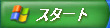 [スタート] ボタンをクリックし、[すべてのプログラム] - [Giga Pocket] から [ビデオエクスプローラ] をクリックします。
[スタート] ボタンをクリックし、[すべてのプログラム] - [Giga Pocket] から [ビデオエクスプローラ] をクリックします。- 画面の右側にある一覧表示エリアから、ファイルにしたいビデオカプセルをクリックして選択し、[ビデオカプセル] メニューをクリックし [書き出し] をクリックします。
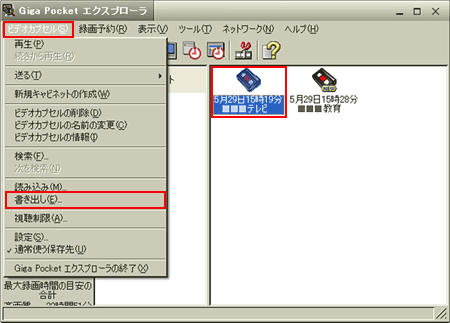
- [参照] ボタンをクリックします。

- 「Step1 事前準備」で作成したバックアップ用のフォルダを開き、ファイル名を設定して、[保存] ボタンをクリックします。
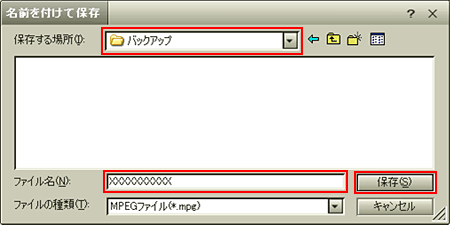
[ビデオカプセルの変換] 欄で「なし」、または「MPEG1」を選択します。
「なし」を選択すると、MPEG2 形式で保存できます。ここでは「なし」を選択します。

- * [ビデオカプセルの削除] 欄では、下記の設定ができます。
- ビデオカプセルを削除しない場合
[書き出し後ビデオカプセルを削除する] のチェックがはずれている状態にします。 - ビデオカプセルの管理情報を残して削除する場合
[書き出し後ビデオカプセルを削除する] と [ビデオカプセルの管理情報は残しておく] にチェックがついている状態にします。 - ビデオカプセルを完全に削除する場合 [書き出し後ビデオカプセルを削除する] にチェックをつけ、[ビデオカプセルの管理情報は残しておく] のチェックがはずれている状態にします。

-
下記のビデオカプセルは削除できません。
- 誤削除防止のツメが折られているビデオカプセル
- プレイリストの素材として使われているビデオカプセル
- 予約録画開始まで 3分以内のビデオカプセル
- ビデオカプセルを削除しない場合
- * [ビデオカプセルの削除] 欄では、下記の設定ができます。
- [実行] ボタンをクリックします。
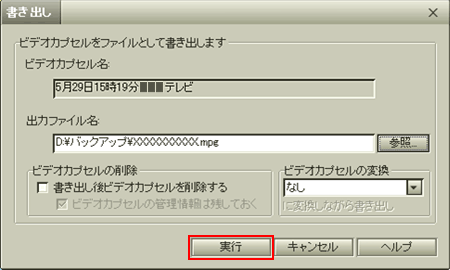
- 以上でデータの復元作業は完了です。
以上でデータの復元作業は完了です。

